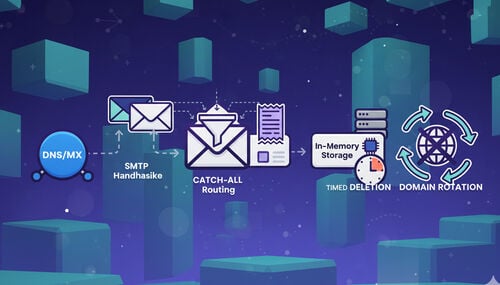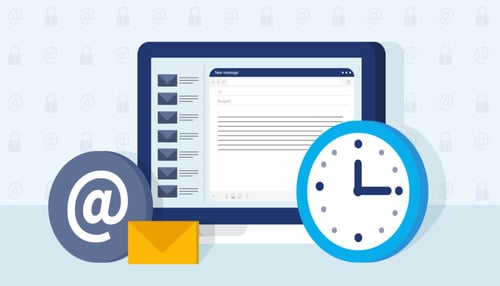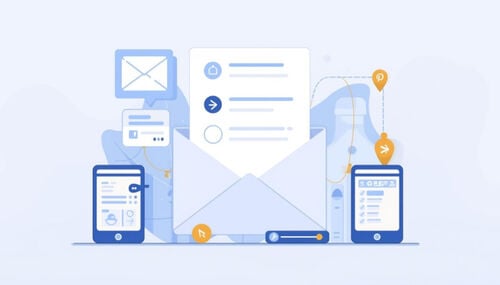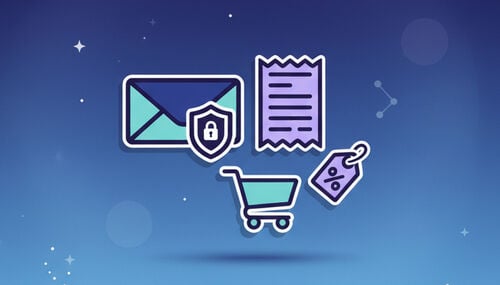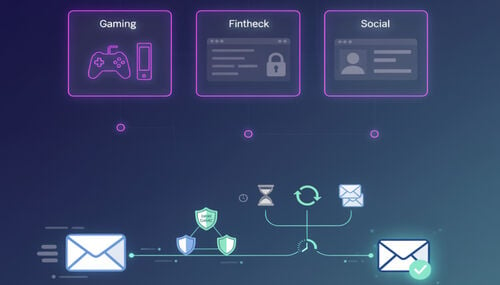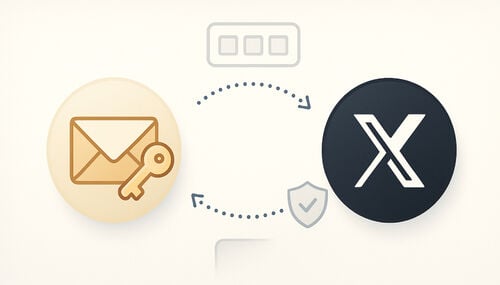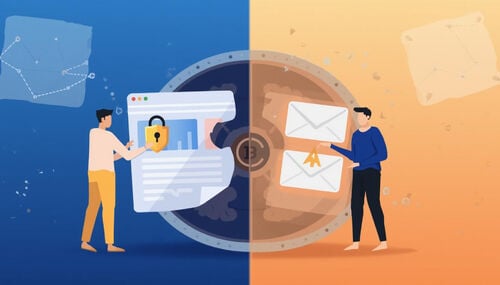द्रुत सुरु: 10 सेकेन्डमा अस्थायी ईमेल प्राप्त गर्नुहोस् (वेब, मोबाइल, टेलिग्राम)
नयाँ प्रयोगकर्ताहरूको लागि द्रुत सुरुवात: तपाईंको अस्थायी ईमेल ठेगाना वेब, एन्ड्रोइड / आईओएस, र टेलिग्राममा पहिलो खोल्दा तुरुन्त देख्न सकिन्छ। यसलाई तुरुन्तै प्रतिलिपि गर्नुहोस्; जब तपाईं फरक ठेगाना प्रयोग गर्न चाहानुहुन्छ तब मात्र तपाईंले 'नयाँ इमेल' ट्याप गर्न सक्नुहुन्छ। पछि उही इनबक्स पुन: खोल्नका लागि टोकन कसरी बचत गर्ने भनेर सिक्नुहोस्।
द्रुत पहुँच
टीएल; DR
वेबमा छिटो सुरु गर्नुहोस्
मोबाइलमा छिटो जानुहोस्
ह्यान्ड्स-फ्री चेकको लागि टेलिग्राम प्रयोग गर्नुहोस्
पछिका लागि ठेगाना राख्नुहोस्
एक नजरमा तुलना
कसरी गर्ने
बारम्बार सोधिने प्रश्नहरू
टीएल; DR
- पहिलो खोलमा तत्काल ठेगाना (वेब / अनुप्रयोग / टेलिग्राम) - उत्पन्न गर्न आवश्यक छैन।
- ठेगाना प्रतिलिपि गर्नुहोस् → साइट / अनुप्रयोगमा टाँस्नुहोस् → ओटीपी पढ्नको लागि रिफ्रेस (वा स्वत: रिफ्रेस) गर्नुहोस्।
- नयाँ इमेल / नयाँ ठेगाना प्रयोग गर्नुहोस् जब तपाईं फरक ठेगाना चाहानुहुन्छ।
- तपाईं पछि सही ठेगाना पुन: खोल्नको लागि आफ्नो टोकन बचत गर्न सक्नुहुन्छ।
- प्राप्त मात्र, कुनै संलग्नक छैन; सन्देशहरू ~ २४ घण्टा पछि शुद्ध हुन्छन् ।
वेबमा छिटो सुरु गर्नुहोस्

स्क्रिनमा देखा पर्ने ठेगाना तुरुन्त खोल्नुहोस् र प्रयोग गर्नुहोस् - कुनै पुस्ता चरण आवश्यक छैन।
तपाईं के गर्नुहुन्छ
- पूर्व-देखाइएको ठेगाना प्रतिलिपि गर्नुहोस् र यसलाई साइट / अनुप्रयोगमा टाँस्नुहोस् जुन ईमेल अनुरोध गर्दछ।
- के तपाईं आगमन ओटीपी वा सन्देश हेर्नको लागि इनबक्स रिफ्रेस गर्न सक्नुहुन्छ?
- कृपया ठेगाना गोप्य राख्नुहोस्; यदि तपाईं यसलाई प्रयोग गर्ने योजना बनाउनुहुन्छ भने तपाईं टोकन क्याप्चर गर्न सक्नुहुनेछ।
चरण-दर-चरण (वेब)
चरण 1: वेब द्रुत सुरु खोल्नुहोस्
अस्थायी मेल गृहपृष्ठमा जानुहोस् → प्रयोग गर्न तयार ठेगाना पहिले नै इनबक्सको शीर्षमा देखिन्छ।
चरण २: आफ्नो ठेगाना प्रतिलिपि गर्नुहोस्
ठेगानाको छेउमा प्रतिलिपि थिच्नुहोस्। क्लिपबोर्ड टोस्ट यकिन गर्नुहोस् ।
चरण 3: जहाँ आवश्यक छ त्यहाँ टाँस्नुहोस्
कृपया लक्षित साइट / अनुप्रयोगमा साइनअप वा ओटीपी फिल्डमा ठेगाना टाँस्नुहोस्।
चरण 4: रिफ्रेस गर्नुहोस् र पढ्नुहोस्
नयाँ मेल हेर्न प्राप्तिमञ्जूषा ट्याबमा फर्कनुहोस् र ताजा पार्नुहोस् (वा स्वत: ताजा पार्नका लागि प्रतिक्षा गर्नुहोस्) ।
चरण 5: वैकल्पिक - ठेगाना परिवर्तन गर्नुहोस्
यदि तपाईँ फरक ठेगाना चाहनुहुन्छ भने मात्र नयाँ इमेल ट्याप गर्नुहोस् (उदाहरणका लागि, साइटले हालको ठेगानालाई ब्लक गर्दछ)।
चरण ६: यसलाई पछिका लागि राख्नुहोस्
यदि तपाईंलाई यो ठेगाना फेरि चाहिन्छ भने, तपाईं टोकन सुरक्षित रूपमा बचत गर्न सक्नुहुनेछ (हेर्नुहोस् 'तपाईंको अस्थायी मेल ठेगाना पुन: प्रयोग गर्नुहोस्')।
मोबाइलमा छिटो जानुहोस्
अनुप्रयोग खोल्नुहोस् र पहिले नै देखिने ठेगाना प्रयोग गर्नुहोस्। नोटिफिकेसनले समयमै ओटिपी समात्न मद्दत गर्छ ।
मोबाइलले किन मद्दत गर्छ ?
- ब्राउजर ट्याबहरू भन्दा कम सन्दर्भ स्विचहरू।
- पुश सूचनाहरू सतह ओटीपीहरू द्रुत रूपमा, टाइमआउटको जोखिम कम गर्दै।

चरण-दर-चरण (आइओएस)
चरण १: एप स्टोरबाट इन्स्टल गर्नुहोस्
एप स्टोर मार्फत आधिकारिक आईओएस अनुप्रयोग स्थापना गर्नुहोस् (मोबाइल हबमा टेम्प मेलमा पनि लिङ्क गरिएको)।
चरण २: अनुप्रयोग खोल्नुहोस्
तपाईँको अस्थायी ठेगाना पहिले नै प्रदर्शित गरिएको छ—कुनै उत्पादन चरण आवश्यक पर्दैन ।
चरण 3: प्रतिलिपि → टाँस्नुहोस्
प्रतिलिपि प्रयोग गर्नुहोस्, त्यसपछि यसलाई अनुरोध सेवामा टाँस्नुहोस्।
चरण 4: कोड पढ्नुहोस्
एपमा फर्कनुहोस् र नवीनतम सन्देश खोल्नुहोस्।
चरण 5: वैकल्पिक - ठेगाना परिवर्तन गर्नुहोस्
जब तपाईँ फरक इमेल ठेगाना चाहनुहुन्छ तब मात्र "नयाँ इमेल" ट्याप गर्नुहोस्।
चरण 6: वैकल्पिक - टोकन
पुन: प्रयोगको लागि "पहुँच टोकन" सुरक्षित रूपमा बचत गर्नुहोस्।
मोबाइल स्वच्छता: ओटीपीको पर्खाइमा डु नडिस्टर्ब अफ राख्नुहोस्; क्लिपबोर्ड पुष्टि गर्नुहोस् (एन्ड्रोइड टोस्ट / आईओएस टाँस्नुहोस् पूर्वावलोकन)।
चरण-दर-चरण (एन्ड्रोइड)
चरण १: गुगल प्लेबाट स्थापना गर्नुहोस्
गुगल प्ले मार्फत आधिकारिक अनुप्रयोग स्थापना गर्नुहोस् (तपाईं मोबाइल हबमा अस्थायी ईमेल ठेगानामा लिंक पनि फेला पार्न सक्नुहुनेछ)।
चरण २: अनुप्रयोग खोल्नुहोस्
तपाईंको पहिलो लन्चमा, तपाईंको अस्थायी ठेगाना पहिले नै इनबक्सको शीर्षमा प्रदर्शित हुन्छ - एक उत्पन्न गर्न आवश्यक पर्दैन।
चरण 3: प्रतिलिपि → टाँस्नुहोस्
क्लिपबोर्डमा ठेगाना राख्न प्रतिलिपि ट्याप गर्नुहोस्। यसलाई तपाईंको लक्षित अनुप्रयोग / साइटमा टाँस्नुहोस्।
चरण 4: ओटीपी पढ्नुहोस्
अनुप्रयोगमा फर्कनुहोस्; सन्देश स्वत: ताजा हुन्छ । कोड हेर्नका लागि सबैभन्दा नयाँ सन्देश ट्याप गर्नुहोस् ।
चरण 5: वैकल्पिक - ठेगाना परिवर्तन गर्नुहोस्
जब तपाईं नयाँ ठेगानामा स्विच गर्न चाहानुहुन्छ तब मात्र "नयाँ इमेल" थिच्नुहोस्।
चरण 6: वैकल्पिक - टोकन पुन: प्रयोग
"पहुँच टोकन" तान्नुहोस् र यसलाई पासवर्ड प्रबन्धकमा भण्डारण गर्नुहोस् पछि उही इनबक्स पुन: खोल्न।
ह्यान्ड्स-फ्री चेकको लागि टेलिग्राम प्रयोग गर्नुहोस्

बोट सुरु गर्नुहोस्; तपाईंको ठेगाना तपाईंको पहिलो प्रयोगमा च्याटमा देखा पर्नेछ।
पूर्वशर्तहरू
- एक टेलिग्राम खाता र आधिकारिक टेलिग्राम ग्राहक।
- tmailor.com मा टेलिग्राम पृष्ठमा प्रमाणित अस्थायी ईमेल ठेगानाबाट सुरू गर्नुहोस्।
चरण-दर-चरण (टेलिग्राम)
चरण 1: यहाँ सुरू गर्नुहोस्
👉 यहाँ सुरु गर्नुहोस्: https://t.me/tmailorcom_bot
वैकल्पिक रूपमा, टेलिग्राम अनुप्रयोग खोल्नुहोस् र खोज्नुहोस्: @tmailorcom_bot (प्रमाणित परिणाम ट्याप गर्नुहोस्)।
चरण 2: स्टार्ट थिच्नुहोस्
कुराकानी सुरु गर्न स्टार्ट ट्याप गर्नुहोस्। बटले तुरुन्त तपाईंको हालको अस्थायी ईमेल ठेगाना प्रदर्शन गर्दछ - पहिलो रनमा कुनै अतिरिक्त आदेशको आवश्यकता पर्दैन।
चरण 3: ठेगाना प्रतिलिपि गर्नुहोस्
प्रतिलिपि → ठेगाना ट्याप गर्नुहोस् र होल्ड गर्नुहोस्।
चरण 4: कोड टाँस्नुहोस् र अनुरोध गर्नुहोस्
कृपया साइनअप वा ओटीपी फारममा ठेगाना टाँस्नुहोस् र त्यसपछि अनुरोध पेश गर्नुहोस्।
चरण 5: आगमन मेल पढ्नुहोस्
टेलिग्राममा रहनुहोस्; थ्रेडमा नयाँ सन्देशहरू देखा पर्दछ । यदि आवश्यक भएमा नयाँ मेलको लागि जाँच गर्न /refresh_inbox प्रयोग गर्नुहोस्।
चरण 6: वैकल्पिक - ठेगाना परिवर्तन गर्नुहोस्
कुनै पनि समयमा फरक ठेगाना उत्पन्न गर्नुहोस्: मेनु → /new_email वा टाइप गर्नुहोस् /new_email ।
चरण 7: वैकल्पिक - टोकन पुन: प्रयोग
यदि बोटले टोकन उजागर गर्दछ भने, प्रतिलिपि गर्नुहोस् र यसलाई बचत गर्नुहोस्। तपाईं यसलाई /reuse_email मार्फत पुन: प्रयोग गर्न सक्नुहुनेछ (तपाईंको टोकन टाँस्नुहोस्) वा ईमेल प्राप्त गरेपछि वेब / अनुप्रयोग मार्फत टोकन प्राप्त / भण्डारण गर्नुहोस्।
धेरै उपयोगी आदेशहरू:
- /list_emails - बचत गरिएका ठेगानाहरू प्रबन्ध गर्नुहोस्
- /sign_in, /sign_out - खाता कार्यहरू
- /भाषा — भाषा रोज्नुहोस्
- /मद्दत — सबै आदेश देखाउनुहोस्
पछिका लागि ठेगाना राख्नुहोस्
तपाईं सुरक्षित टोकनको साथ उही अस्थायी ठेगाना प्रयोग गर्न सक्नुहुनेछ जब तपाईं भविष्यको रिसेटहरू, रसिदहरू, वा फिर्ताको आशा गर्नुहुन्छ।
टोकन भनेको के हो?
एक निजी कोड जसले समान इनबक्सलाई सत्र वा उपकरणहरूमा पुन: खोल्न अनुमति दिन्छ। कृपया यसलाई गोप्य राख्नुहोस्; यदि तपाईंले यसलाई हराउनुभयो भने, इनबक्स पुन: प्राप्त गर्न सक्षम हुने छैन।
चरण-दर-चरण (तपाईंको टोकन प्राप्त गर्दै)
चरण १: टोकन कार्य फेला पार्नुहोस्
वेब / अनुप्रयोग / टेलिग्राममा, विकल्पहरू खोल्नुहोस् (वा बोट / मद्दत प्यानल) टोकन प्राप्त गर्नुहोस् / देखाउनुहोस् टोकन प्रकट गर्न।
चरण 2: यसलाई सुरक्षित रूपमा बचत गर्नुहोस्
टोकन प्रतिलिपि गर्नुहोस् र निम्न फिल्डसँग पासवर्ड प्रबन्धकमा भण्डारण गर्नुहोस्: सेवा , अस्थायी ठेगाना , टोकन , र मिति .
चरण ३: टोकन पुन: प्रयोग परीक्षण गर्नुहोस्
'अस्थायी मेल ठेगाना पुन: प्रयोग गर्नुहोस्' प्रवाह खोल्नुहोस्, टोकन टाँस्नुहोस्, र पुष्टि गर्नुहोस् कि यसले उही ठेगाना पुन: खोल्छ।
चरण 4: टोकन सुरक्षित गर्नुहोस्
कृपया यसलाई सार्वजनिक रूपमा पोस्ट नगर्नुहोस्; यदि उजागर भयो भने घुमाउनुहोस्।
चरण-दर-चरण (टोकन मार्फत पुन: खोल्दै)
चरण १: पुन: प्रयोग प्रवाह खोल्नुहोस्
आधिकारिक पुन: प्रयोग अस्थायी मेल ठेगाना पृष्ठमा जानुहोस्।
चरण २: तपाईंको टोकन टाँस्नुहोस् र ढाँचा मान्य गर्नुहोस्।
चरण 3: ठेगाना पुष्टि गर्नुहोस् र आवश्यकता अनुसार यसलाई फेरि प्रतिलिपि गर्नुहोस्।
चरण 4: जारी राख्नुहोस् जहाँ तपाईंले छोड्नुभयो (फिर्ता, रसिदहरू, पासवर्ड रिसेटहरू)।
छोटो जीवनको विकल्प: एक-र-पूरा कार्यहरूको लागि, 10-मिनेट मेल प्रयास गर्नुहोस्।
एक नजरमा तुलना
| प्रवाह | पहिलो-खुला व्यवहार | यसका लागि सबै भन्दा राम्रो | चेतावनीहरू | उही ठेगाना पुन: प्रयोग गर्नुहोस् | टिप्पणीहरू |
|---|---|---|---|---|---|
| वेब | ठेगाना तुरुन्त देखाइएको छ | एक बन्द जाँच | ट्याब ताजा पार्नुहोस् | टोकनसँग | छिटो प्रतिलिपि →टाँस्नुहोस् |
| एन्ड्रोइड | ठेगाना तुरुन्त देखाइएको छ | बारम्बार ओटिपीहरू | धक्का दिनुहोस् | टोकनसँग | कम अनुप्रयोग-स्विचहरू |
| आईओएस | ठेगाना तुरुन्त देखाइएको छ | बारम्बार ओटिपीहरू | धक्का दिनुहोस् | टोकनसँग | एन्ड्रोइड जस्तै |
| टेलिग्राम | कुराकानीमा देखाइने ठेगाना | मल्टिटास्किंग | कुराकानी सचेतकहरू | टोकनसँग | ह्यान्ड्स-फ्री चेकहरू |
| १० मिनेट | प्रत्येक सत्रमा नयाँ ठेगाना | अल्ट्रा- छोटो कार्यहरू | ट्याब ताजा पार्नुहोस् | होइन | डिस्पोजेबल मात्र |
कसरी गर्ने
कसरी गर्ने: वेब छिटो सुरु गर्नुहोस्
- अस्थायी मेल गृहपृष्ठ खोल्नुहोस् - ठेगाना दृश्यात्मक छ।
- ठेगाना प्रतिलिपि गर्नुहोस्।
- के तपाईं आवश्यक ठाउँमा टाँस्न सक्नुहुन्छ?
- के तपाईँ ओटिपी पढ्न रिफ्रेस गर्न सक्नुहुन्छ?
- यदि तपाईँ ठेगाना प्रयोग गर्ने योजना बनाउनुहुन्छ भने कृपया टोकन बचत गर्नुहोस् ।
कसरी: एन्ड्रोइड/आईओएस
- अनुप्रयोग खोल्नुहोस् - ठेगाना देखिन्छ।
- लक्षित अनुप्रयोग/साइटमा प्रतिलिपि → टाँस्नुहोस् ।
- आउने ओटीपी पढ्नुहोस् (पुश / स्वत: रिफ्रेस)।
- यदि तपाईं आफ्नो ठेगाना परिवर्तन गर्न चाहनुहुन्छ भने मात्र 'नयाँ ठेगाना' ट्याप गर्नुहोस्।
- पुन: प्रयोगको लागि टोकन बचत गर्न सक्नुहुन्छ?
हबबाट स्थापना गर्नुहोस्: मोबाइलमा अस्थायी मेल (गुगल प्ले • एप स्टोर)।
कसरी गर्ने: टेलिग्राम बोट
- प्रमाणित हब खोल्नुहोस्: टेलिग्राममा अस्थायी मेल।
- बोट सुरु गर्नुहोस् - ठेगाना च्याटमा देखा पर्नेछ।
- साइट / अनुप्रयोगमा प्रतिलिपि → टाँस्नुहोस्।
- कृपया सन्देशहरू इनलाइन पढ्नुहोस्; आवश्यक परेको बेला मात्र ठेगाना घुमाउनुहोस् ।
- यदि यो उपलब्ध छ भने तपाईं टोकन भण्डारण गर्न सक्नुहुन्छ।
बारम्बार सोधिने प्रश्नहरू
के मैले पहिलो प्रयोगमा 'नयाँ इमेल' ट्याप गर्न आवश्यक छ?
होइन. वेब, एप, र टेलिग्राममा ठेगाना स्वचालित रूपमा प्रदर्शित हुन्छ। फरक ठेगानामा स्विच गर्न मात्र नयाँ इमेल थिच्नुहोस्।
मैले टोकन कहाँ फेला पार्न सक्छु?
विकल्पहरू (वेब / अनुप्रयोग) वा बोटको मद्दतमा। पुन: प्रयोग प्रवाहमा बचत गर्नुहोस् र परीक्षण गर्नुहोस्।
सन्देशहरू कति लामो समयसम्म राखिन्छ?
लगभग 24 घण्टा, त्यसपछि तिनीहरू स्वचालित रूपमा डिजाइन द्वारा शुद्ध हुन्छन्।
के म इमेलहरू पठाउन सक्छु वा संलग्नकहरू खोल्न सक्छु?
जोखिम कम गर्न र वितरण सुधार गर्न कुनै संलग्नक प्राप्त गर्नुहोस्, कुनै संलग्नकहरू।
किन मैले मेरो ओटिपी तुरुन्त प्राप्त गरिनँ?
पुन: पठाउनु अघि 60-90 सेकेन्ड पर्खनुहोस्; बहु रिसेन्डहरू पठाउन जोगिनुहोस्। अलर्टहरूको लागि मोबाइल / टेलिग्रामलाई विचार गर्नुहोस्।
के म मेरो मोबाइल उपकरणमा बहु ठेगानाहरू व्यवस्थापन गर्न सक्छु?
हो—कुनै पनि हालको ठेगाना प्रतिलिपि गर्नुहोस्; आवश्यक पर्दा मात्र घुमाउनुहोस्; तपाईंले पुन: प्रयोग गर्नुहुने टोकनहरूको लागि बचत गर्नुहोस्।
के त्यहाँ एक र एक विकल्प छ?
हो, पुन: प्रयोग नगरी अल्ट्रा-छोटो कार्यहरूको लागि १० मिनेटको मेल प्रयोग गर्नुहोस्।
यदि मैले मेरो टोकन हराएँ भने के हुन्छ?
मौलिक प्राप्तिमञ्जूषा पुन: प्राप्त गर्न सकिँदैन । नयाँ ठेगाना सिर्जना गर्नुहोस् र नयाँ टोकन सुरक्षित रूपमा भण्डारण गर्नुहोस्।
के यसले आईओएस र एन्ड्रोइड दुबैमा काम गर्दछ?
हो-हब मार्फत स्थापना गर्नुहोस्: मोबाइलमा अस्थायी मेल।
के टेलिग्राम बोट सुरु गर्न सुरक्षित छ?
यसलाई प्रमाणित हबबाट सुरू गर्नुहोस्: प्रतिरूपणकर्ताहरूबाट बच्न टेलिग्राममा अस्थायी ईमेल ठेगाना प्रयोग गर्नुहोस्।
के म सुरक्षित रूपमा लिङ्कहरूको पूर्वावलोकन गर्न सक्छु?
शंका हुँदा सादा-पाठ दृश्य प्रयोग गर्नुहोस्; क्लिक गर्नु अघि यूआरएल रूजु गर्नुहोस् ।
के त्यहाँ धेरै डोमेनहरू छन्?
हो—यो सेवा धेरै डोमेनहरूमा घुम्छ। यदि साइटले हालको एकलाई ब्लक गर्दछ भने मात्र परिवर्तन गर्नुहोस्।